自动关机命令设置
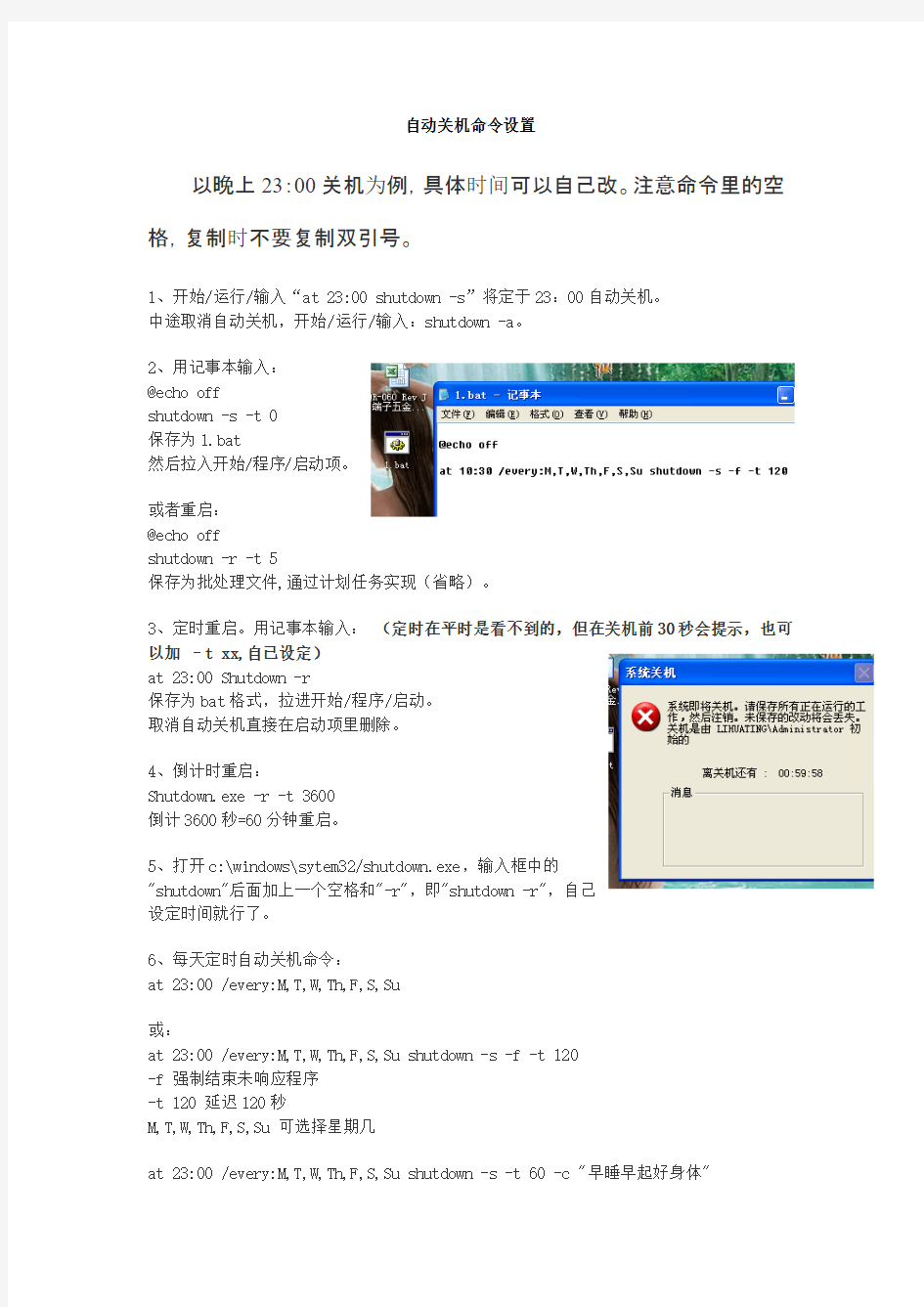
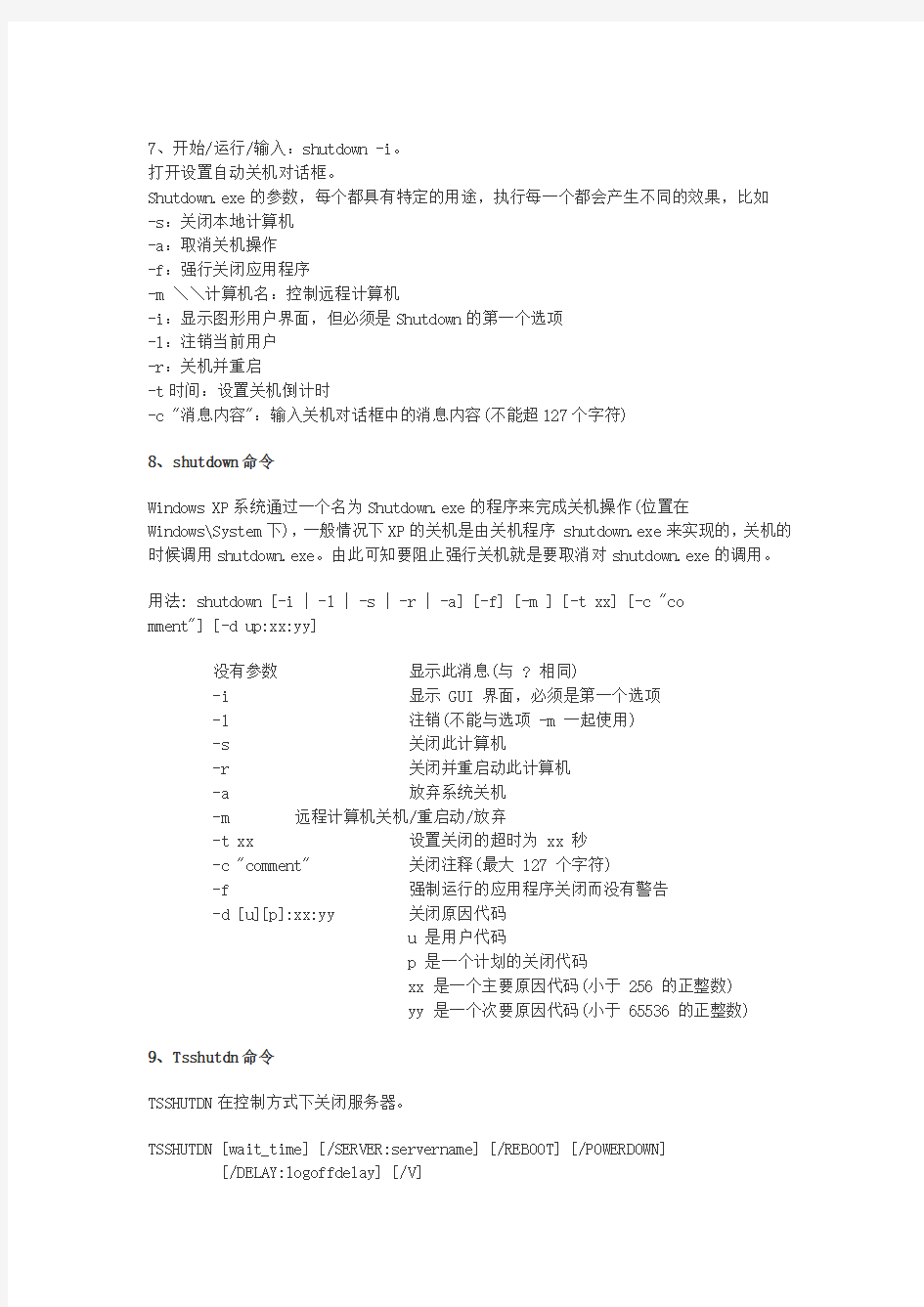
自动关机命令设置
以晚上23:00关机为例,具体时间可以自己改。注意命令里的空格,复制时不要复制双引号。
1、开始/运行/输入“at 23:00 shutdown -s”将定于23:00自动关机。
中途取消自动关机,开始/运行/输入:shutdown -a。
2、用记事本输入:
@echo off
shutdown -s -t 0
保存为1.bat
然后拉入开始/程序/启动项。
或者重启:
@echo off
shutdown -r -t 5
保存为批处理文件,通过计划任务实现(省略)。
3、定时重启。用记事本输入:(定时在平时是看不到的,但在关机前30秒会提示,也可以加 –t xx,自已设定)
at 23:00 Shutdown -r
保存为bat格式,拉进开始/程序/启动。
取消自动关机直接在启动项里删除。
4、倒计时重启:
Shutdown.exe -r -t 3600
倒计3600秒=60分钟重启。
5、打开c:\windows\sytem32/shutdown.exe,输入框中的
"shutdown"后面加上一个空格和"-r",即"shutdown -r",自己
设定时间就行了。
6、每天定时自动关机命令:
at 23:00 /every:M,T,W,Th,F,S,Su
或:
at 23:00 /every:M,T,W,Th,F,S,Su shutdown -s -f -t 120
-f 强制结束未响应程序
-t 120 延迟120秒
M,T,W,Th,F,S,Su 可选择星期几
at 23:00 /every:M,T,W,Th,F,S,Su shutdown -s -t 60 -c "早睡早起好身体"
7、开始/运行/输入:shutdown -i。
打开设置自动关机对话框。
Shutdown.exe的参数,每个都具有特定的用途,执行每一个都会产生不同的效果,比如
-s:关闭本地计算机
-a:取消关机操作
-f:强行关闭应用程序
-m \\计算机名:控制远程计算机
-i:显示图形用户界面,但必须是Shutdown的第一个选项
-l:注销当前用户
-r:关机并重启
-t时间:设置关机倒计时
-c "消息内容":输入关机对话框中的消息内容(不能超127个字符)
8、shutdown命令
Windows XP系统通过一个名为Shutdown.exe的程序来完成关机操作(位置在
Windows\System下),一般情况下XP的关机是由关机程序 shutdown.exe来实现的,关机的时候调用shutdown.exe。由此可知要阻止强行关机就是要取消对shutdown.exe的调用。
用法: shutdown [-i | -l | -s | -r | -a] [-f] [-m ] [-t xx] [-c "co
mment"] [-d up:xx:yy]
没有参数显示此消息(与 ? 相同)
-i 显示 GUI 界面,必须是第一个选项
-l 注销(不能与选项 -m 一起使用)
-s 关闭此计算机
-r 关闭并重启动此计算机
-a 放弃系统关机
-m 远程计算机关机/重启动/放弃
-t xx 设置关闭的超时为 xx 秒
-c "comment" 关闭注释(最大 127 个字符)
-f 强制运行的应用程序关闭而没有警告
-d [u][p]:xx:yy 关闭原因代码
u 是用户代码
p 是一个计划的关闭代码
xx 是一个主要原因代码(小于 256 的正整数)
yy 是一个次要原因代码(小于 65536 的正整数)
9、Tsshutdn命令
TSSHUTDN在控制方式下关闭服务器。
TSSHUTDN [wait_time] [/SERVER:servername] [/REBOOT] [/POWERDOWN]
[/DELAY:logoffdelay] [/V]
wait_time 结束所有用户会话前用户通知后
等待的秒数(默认值是 60)。
/SERVER:servername 要关闭的服务器(默认值是当前值)。
/REBOOT 用户会话终止后重新启动服务器。
/POWERDOWN 服务器准备关闭。
/DELAY:logoffdelay 注销所有连接的会话后要等待的
秒数(默认值是 30)。
/V 显示有关正在执行的操作的信息。
使用举例:
at 23:23 tsshutdn 0 /delay:0 /powerdown >nul
10、开启和关闭服务Task Scheduler
要使用定时功能,需要开启服务Task Scheduler
开启命令:
sc start schedule
或
net start "Task Scheduler"
关闭命令:
sc stop schedule
或
net stop "Task Scheduler"
11、at 命令
at命令使用详解
AT命令是Windows XP中内置的命令,它也可以媲美Windows中的“计划任务”,而且在计划的安排、任务的管理、工作事务的处理方面,AT命令具有更强大更神通的功能。AT命令可在指定时间和日期、在指定计算机上运行命令和程序。
我们可以在“开始→运行”中输入AT命令,下面就来看看AT命令的一些实例分析。
1、定时关机
命令:at 21:00 ShutDown –S –T30
该命令运行后,到了21:00点,电脑会出现“系统关机”对话框,并默认30秒延时自动关机。
2、定时提醒
命令:at 12:00 Net Send 10.10.36
.122与朋友约会的时间到了,快点准备出发吧!
其中Net Send是Windows内部程序,可以发送消息到网络上的其他用户、计算机。
10.10.36.122是本机电脑的IP地址。这个功能在Windows中也称作“信使服务”。
3、自动运行批处理文件
如果公司的数据佷重要,要求在指定的日期/时间进行备份,那么运行:
命令:at 1:00AM /Every:Saturday My_BackUp.bat
这样,在每个Saturday(周六)的早上1:00点,电脑定时启动My_BackUp.bat批处理文件。My_BackUp.bat是一个你自行编制的批处理文件,它包含能对系统进行数据完全备份的多条命令。
4、取消已经安排的计划
命令:at 5 /Delete
有时候,你已经安排好的计划可能临时变动,这样你可以及时地用上述命令删除该计划(5为指派给已计划命令的标识编号),当然,删除该计划后,可以重新安排。
AT命令是一个win2000/xp/nt当中的一个命令,然而在我们的入侵当中是一个不可缺少的一项服务,他可以让程序中有一个程序在一定的时间里自动执行,从而操控计算机,
下面说一下他的用法!
AT 命令安排在特定日期和时间运行命令和程序。
要使用 AT 命令,计划服务必须已在运行中。
AT [\\computername] [ [id] [/DELETE] | /DELETE [/YES]]
AT [\\computername] time [/INTERACTIVE] [ /EVERY:date[,...] | /NEXT:date[,...]] "command"
指定远程计算机。如果省略这个参数,会计划在本地计算机上运行命令。
id 指定给已计划命令的识别号。
/delete 删除某个已计划的命令。如果省略 id,计算机上所有已计划的命令都会被删除。
/yes 不需要进一步确认时,跟删除所有作业的命令一起使用。
time 指定运行命令的时间。
/interactive 允许作业在运行时,与当时登录的用户桌面进行交互。
/every:date[,...] 每个月或每个星期在指定的日期运行命令。如果省略日期,则默认为在每月的本日运行。
/next:date[,...] 指定在下一个指定日期(如,下周四)运行命令。如果省略日期,则默认为在每
月的本日运行。
"command" 准备运行的 Windows NT 命令或批处理程序。
下面说一下他的几个用法!!
(Viliosn.exe 是一个程序)
1,如果想让启动对方在指定时间里的某个程序,你可在命令行里打入:
At 23:00 c:\winnt\system32/viliosn.exe
提示:新加了一份作业, 作业id=1
2.让对方的计算机在每周一和周二的23:00启动某个程序.那么你可以打入
At 23:00 /every:一,二 c:\winnt\system32\viliosn.exe
提示:新加了一份作业, 作业id=2
3.删除对方计算机上作业id为1的任务
At 1 /delete /yes
4.删除所有的任务
At /delete
提示:是否要删除所有的操作?然后我们打 Y
12、schtasks
C:\Documents and Settings\Administrator>schtasks/? SCHTASKS /parameter [arguments]
描述:
允许管理员创建、删除、查询、更改、运行和中止
本地或远程系统上的计划系统。替代 AT.exe。
参数列表:
/Create 创建新计划任务。
/Delete 删除计划任务。
/Query 显示所有计划任务。
/Change 更改计划任务属性。
/Run 立即运行计划任务。
/End 中止当前正在运行的计划任务。 /? 显示帮助/用法。
示例:
SCHTASKS
SCHTASKS /?
SCHTASKS /Run /?
SCHTASKS /End /?
SCHTASKS /Create /?
SCHTASKS /Delete /?
SCHTASKS /Query /?
SCHTASKS /Change /?
